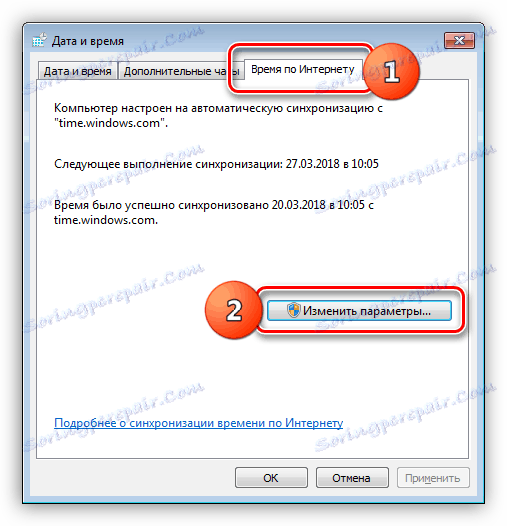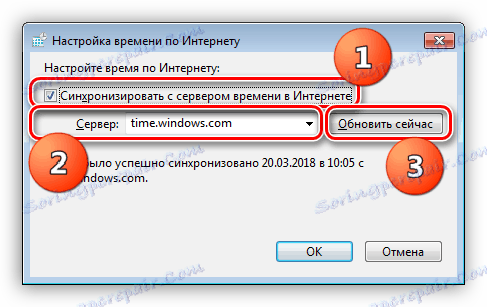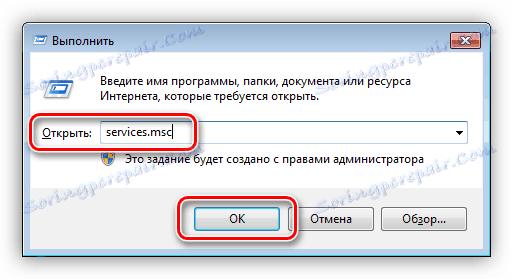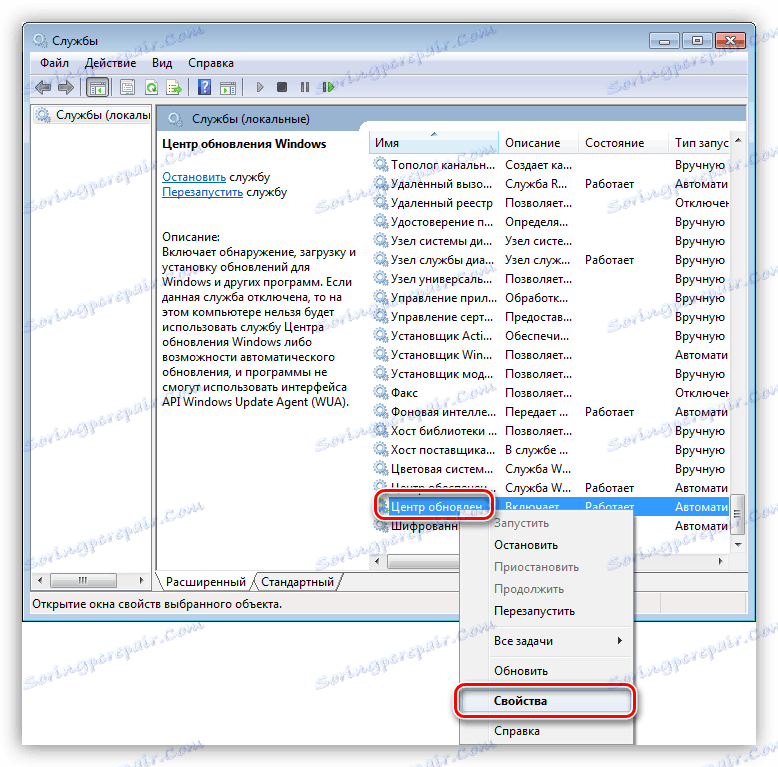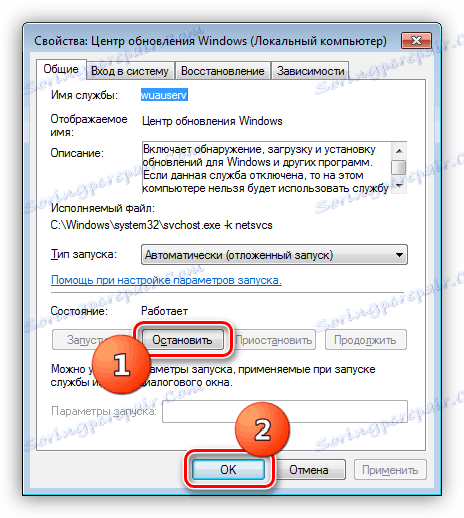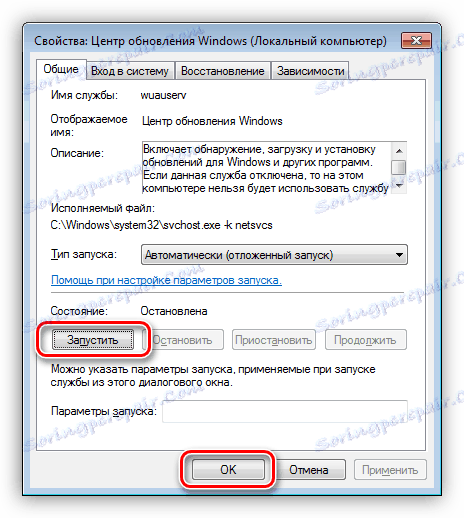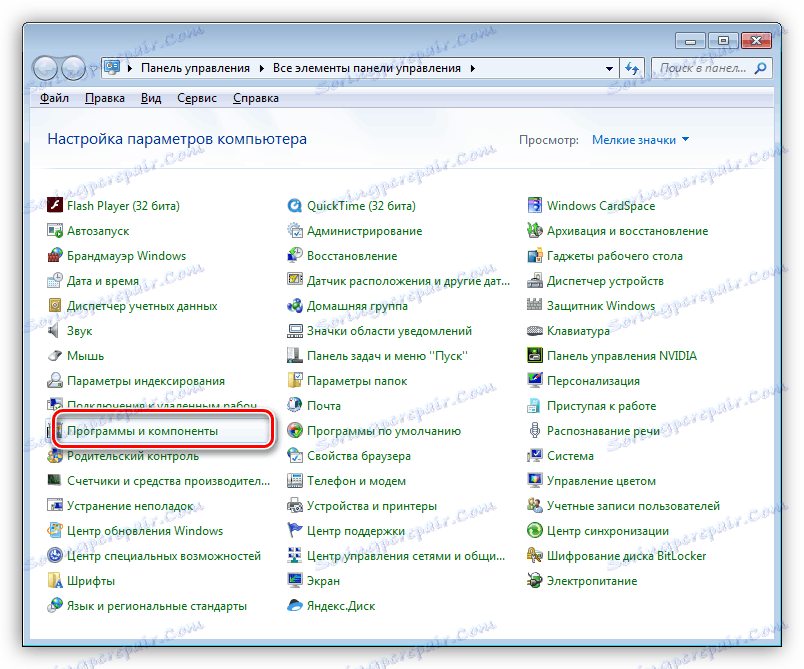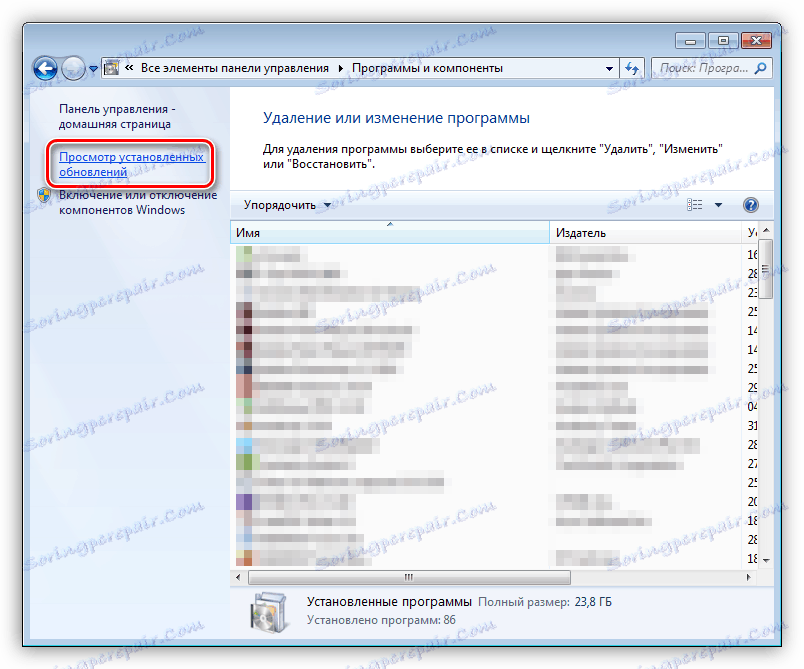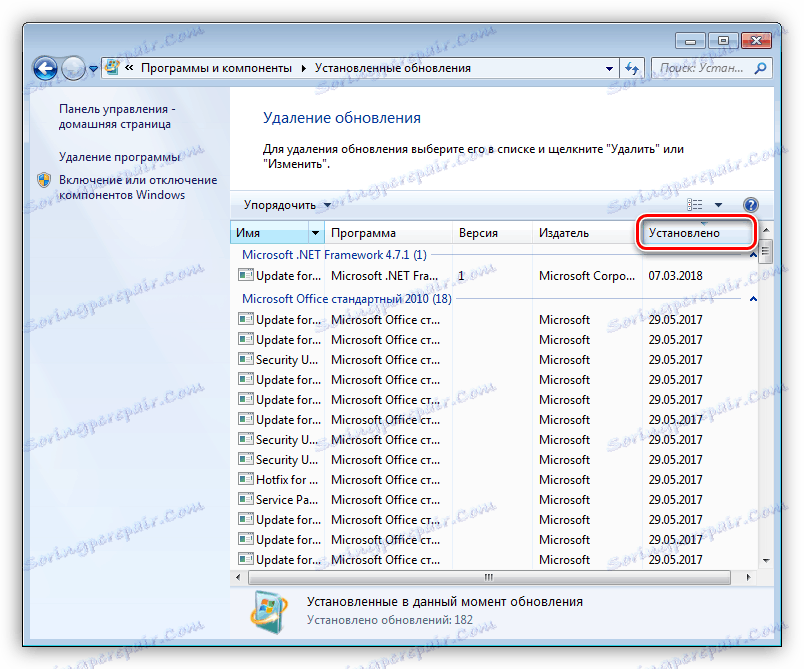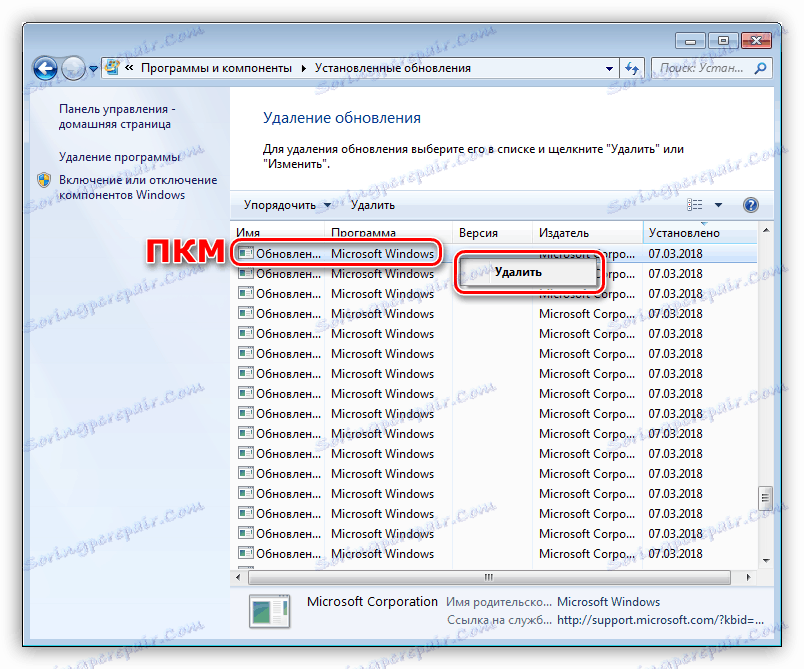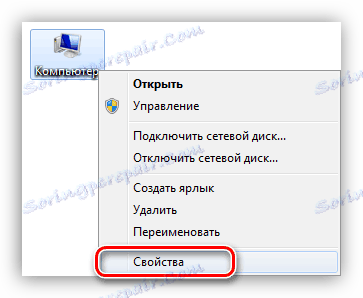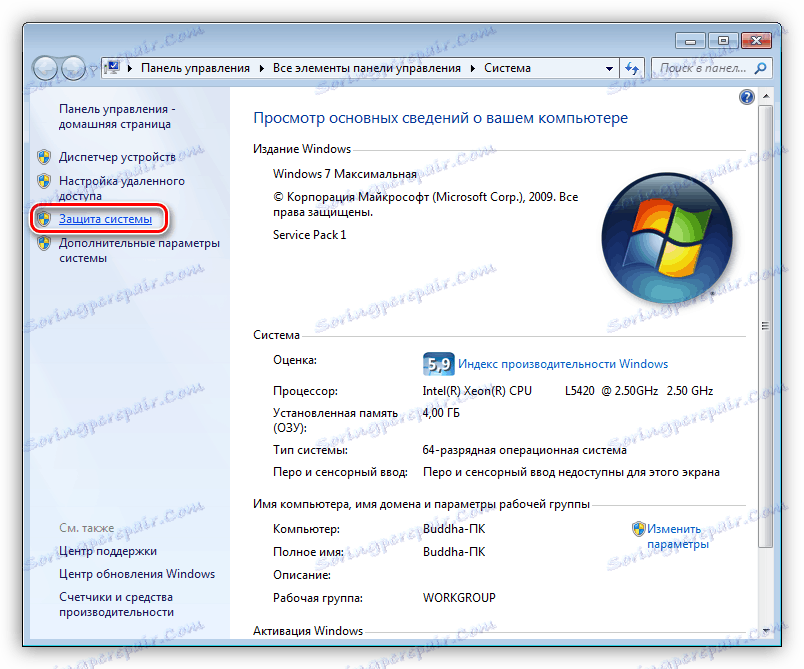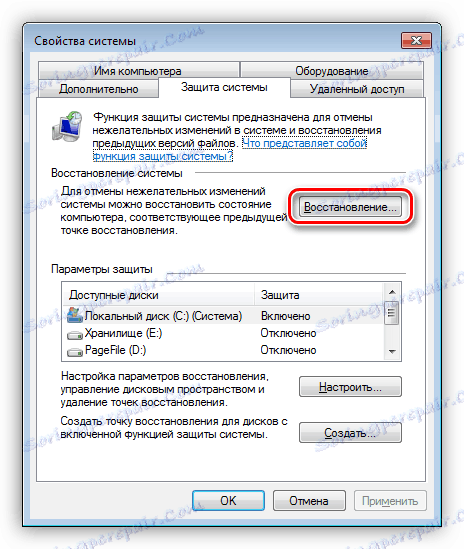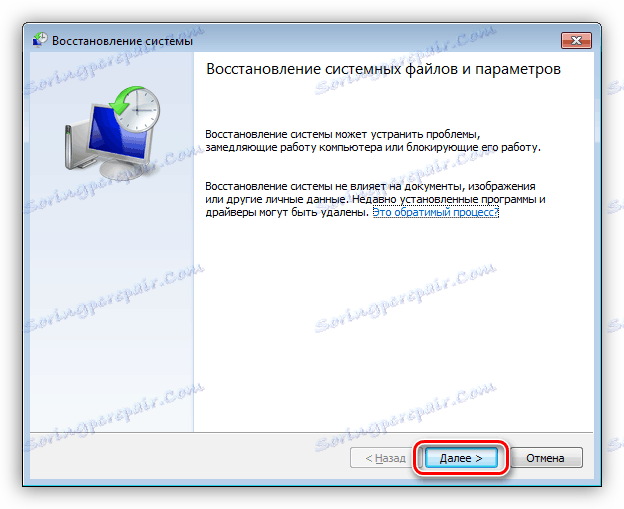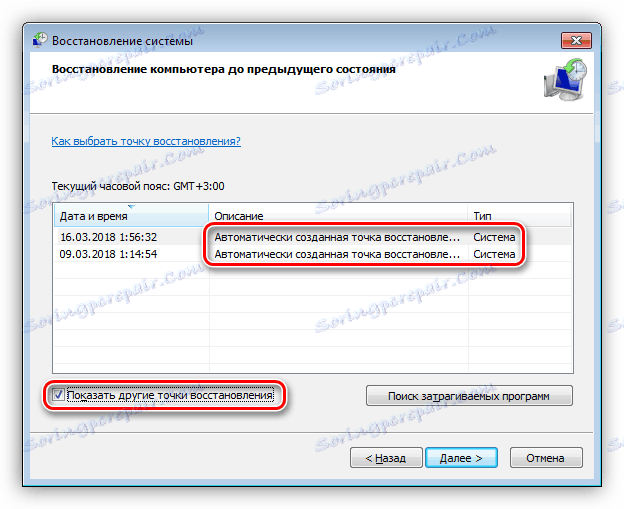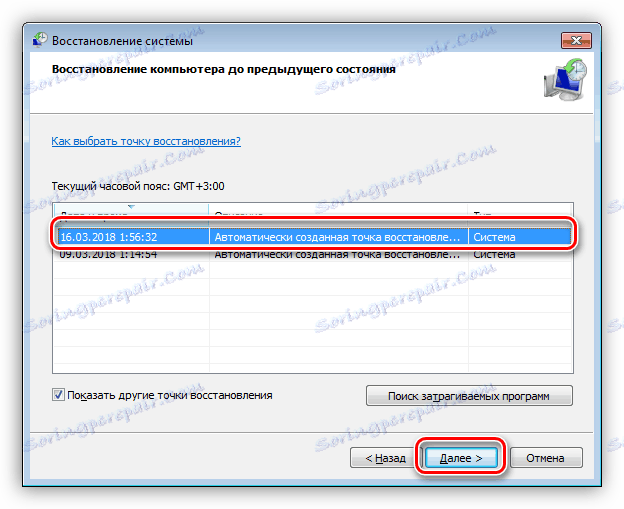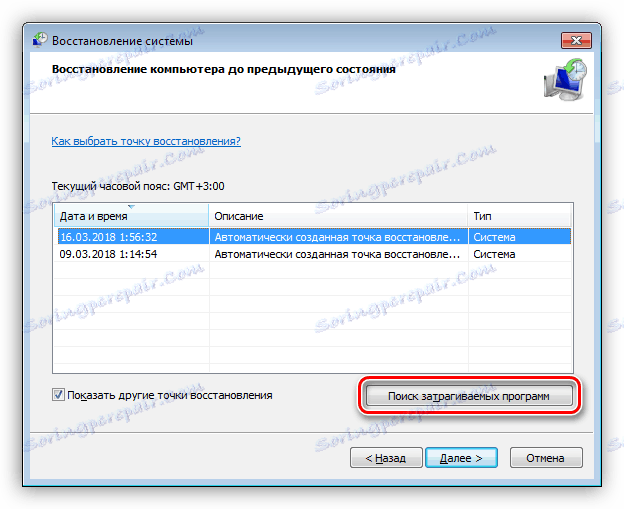خطای ویندوز اسکریپت را حذف می کنیم
اسکریپت ویندوز جزء خاصی از سیستم عامل است که به شما اجازه می دهد اسکریپت های نوشته شده در JS (جاوا اسکریپت)، VBS (Visual Basic Script) و سایر زبان ها را اجرا کنید. اگر نادرست عمل می کند، در هنگام راه اندازی و استفاده از ویندوز، خرابی های مختلفی رخ می دهد. این اشتباهات اغلب نمی تواند توسط راه اندازی مجدد سیستم یا پوسته گرافیکی ثابت شود. امروز ما در مورد اقداماتی که باید برای برطرف کردن کارکرد اجزای WSH انجام شود بحث خواهیم کرد.
محتوا
رفع اشکال میزبان اسکریپت ویندوز
بلافاصله باید گفت که اگر شما اسکریپت خود را نوشتید و هنگام شروع آن خطایی دریافت کردید، باید به دنبال مشکلات در کد و نه در جزء سیستم باشید. به عنوان مثال، این کادر محاوره ای دقیقا می گوید:
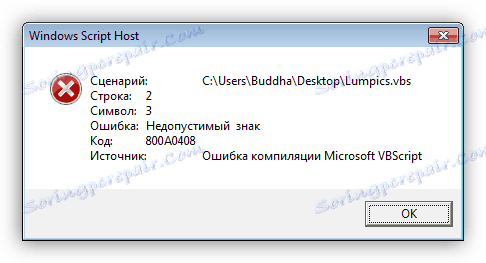
همان وضعیت ممکن است در مورد زمانی رخ دهد که کد دارای پیوند به یک اسکریپت دیگر باشد، مسیری که به اشتباه ثبت شده است یا این فایل به طور کامل از رایانه وجود ندارد.
بعد، ما در مورد آن لحظات هنگامی که شما شروع به ویندوز و یا شروع برنامه ها، به عنوان مثال، دفترچه یادداشت یا ماشین حساب، و همچنین برنامه های کاربردی دیگر با استفاده از منابع سیستم، یک خطا ویندوز سرور اسکنر استاندارد ظاهر می شود. گاهی اوقات ممکن است چندین پنجره مانند یکبار وجود داشته باشد. این اتفاق می افتد پس از ارتقاء سیستم عامل، که می تواند هر دو در حالت عادی و با اختلالات.
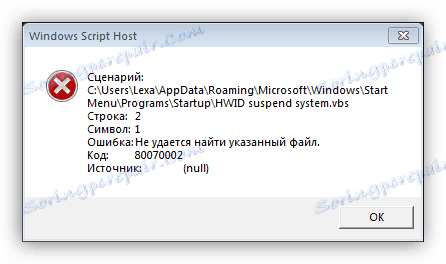
دلایل این رفتار سیستم عامل به شرح زیر است:
- زمان سیستم نامعتبر است.
- شکست خدمات به روز رسانی
- نصب نادرست بروزرسانی بعدی.
- بدون مجوز ساخت "ویندوز".
گزینه 1: زمان سیستم
بسیاری از کاربران فکر می کنند که زمان سیستم، که در منطقه اطلاع رسانی نشان داده شده است، تنها برای راحتی وجود دارد. این کاملا درست نیست بعضی از برنامه هایی که به سرورهای توسعه دهنده یا سایر منابع دسترسی دارند، ممکن است به درستی کار نکند و یا به دلیل عدم وجود اختلاف در تاریخ و زمان، کار خود را تمام کنند. همینطور برای ویندوز با سرورهای بهروزرسانی آن نیز انجام میشود. در صورتی که اختلاف در زمان و زمان سرور سیستم شما وجود دارد، ممکن است با به روز رسانی مشکلی وجود داشته باشد، بنابراین باید ابتدا به آن توجه کنید.
- روی ساعت در گوشه پایین سمت راست صفحه کلیک کنید و پیوند را که در تصویر نشان داده شده است دنبال کنید.
![به تنظیمات زمان و تاریخ در ویندوز 7 بروید]()
- بعد، به برگه "Time in the Internet" بروید و برای تغییر پارامترها روی دکمه کلیک کنید. لطفا توجه داشته باشید که حساب کاربری شما باید دارای حقوق مدیر باشد
![در ویندوز 7 به تنظیمات زمان در اینترنت بروید]()
- در پنجره تنظیمات، علامت کادر را به جعبه نشان داده شده در تصویر تنظیم کنید، سپس time.windows.com را در لیست کشویی "Server" انتخاب کرده و روی "Update now" کلیک کنید.
![تنظیم زمان هماهنگ سازی با سرور مایکروسافت در ویندوز 7]()
- اگر همه چیز خوب پیش رود، پیام متناظر ظاهر خواهد شد. در صورت بروز یک خطا با زمان، فقط دکمه به روز رسانی را فشار دهید.
![پیام در مورد هماهنگ سازی زمان موفق با سرور در ویندوز 7]()
در حال حاضر زمان سیستم شما به طور منظم با سرور زمان مایکروسافت هماهنگ خواهد شد و هیچ اختلاف وجود نخواهد داشت.
گزینه 2: سرویس به روز رسانی
ویندوز یک سیستم بسیار پیچیده است و بسیاری از فرآیندها در همان زمان اجرا می شوند و بعضی از آنها می توانند بر عملکرد سرویس مسئول بروز رسانی تاثیر بگذارند. مصرف زیاد منابع، خرابی های مختلف و استفاده از اجزای سازنده ای که به بروزرسانی سرویس ها کمک می کند تا تلاش های بی پایان را برای انجام کار خود انجام دهند. خود خدمات نیز ممکن است شکست بخورند. تنها یک راه وجود دارد: آن را خاموش کنید و سپس کامپیوتر را راه اندازی مجدد کنید.
- با رشته "Run" با کلید ترکیبی Win + R تماس بگیرید و در فیلد با نام "Open" ما یک فرمان را بنویسیم که اجازه دسترسی به Snap-in مربوطه را می دهد.
services.msc![در ویندوز 7، از خط Run به سرویس Snap-in بروید]()
- در لیست ما "Update Center" را پیدا می کنیم، بر روی RMB کلیک کنید و مورد "Properties" را انتخاب کنید .
![به ویژگی های سرویس Windows Update 7 بروید]()
- در پنجره ای که باز می شود، روی دکمه "توقف" کلیک کنید، سپس OK .
![توقف سرویس به روز رسانی ویندوز 7]()
- پس از راه اندازی مجدد، سرویس باید به طور خودکار شروع شود. ارزش بررسی این است که آیا این درست است و اگر هنوز متوقف شده است، آن را به همان روش را روشن کنید.
![شروع سرویس Windows 7 Update]()
اگر بعد از اقدامات انجام شده خطاها همچنان ظاهر شوند، لازم است که با به روز رسانی های نصب شده در حال کار باشد.
گزینه 3: به روز رسانی های نامعتبر نصب شده است
این گزینه شامل حذف این به روز رسانی ها است، پس از نصب که در اسکریپت ویندوز اجرا نشد. این می تواند به صورت دستی یا با استفاده از ابزار بازیابی سیستم انجام شود. در هر دو مورد، لازم است به یاد داشته باشید زمانی که خطاهای "افتاد"، یعنی پس از چه تاریخی.
حذف دستی
- به «کنترل پنل» بروید و یک اپلت به نام "برنامه ها و ویژگی ها" پیدا کنید .
![به پانل برنامه ها و ویژگی ها از پنل مدیریت ویندوز 7 بروید]()
- بعد، روی لینک مربوط به مشاهده به روز رسانی کلیک کنید.
![برای مشاهده به روز رسانی های نصب شده در ویندوز 7 بروید]()
- لیست را براساس تاریخ نصب با کلیک بر روی هدر آخرین ستون با نام «نصب شده» مرتب کنید.
![مرتب سازی بر اساس تاریخ نصب در ویندوز 7]()
- بروزرسانی دلخواه را انتخاب کنید، بر روی RMB کلیک کنید و "حذف" را انتخاب کنید . ما همچنین بقیه موقعیت ها را به یاد می آوریم.
![به روز رسانی نصب شده در ویندوز 7 را پاک کنید]()
- راه اندازی مجدد کامپیوتر
ابزار بازیابی
- برای رفتن به این ابزار، بر روی آیکون رایانه روی دسکتاپ راست کلیک کرده و گزینه "Properties" را انتخاب کنید.
![انتقال به خواص سیستم از دسکتاپ ویندوز 7]()
- بعد، به «حفاظت از سیستم» بروید .
![به تنظیمات امنیتی سیستم در ویندوز 7 بروید]()
- روی دکمه "بازیابی" کلیک کنید.
![اجرای برنامه بازیابی ویندوز در ویندوز 7]()
- در پنجره ابزار که باز می شود، روی "بعدی" کلیک کنید.
![به انتخاب نقاط بازیابی در ابزار بازیابی ویندوز 7 بروید]()
- ما یک دام، که مسئول نشان دادن نقاط بازیابی اضافی است. نقاط مورد نیاز ما به نام "نقطه به صورت خودکار ایجاد شده" نامیده می شود، نوع - "سیستم" . از این موارد، شما باید یکی از آن مربوط به تاریخ آخرین بروزرسانی (یا یکی پس از آن خرابی ها را شروع کنید) را انتخاب کنید.
![جستجو برای نقاط بازیابی در سیستم ویندوز 7]()
- روی «بعدی» کلیک کنید، منتظر بمانید تا سیستم درخواست شما را برای راه اندازی مجدد سیستم و انجام «عقبگرد» به حالت قبلی کند.
![اجرا ویندوز 7 بازگرداندن سیستم]()
- لطفا توجه داشته باشید که در این مورد، آن برنامه ها و رانندگان که بعد از این تاریخ نصب کرده اید نیز می توانند حذف شوند. میتوانید با کلیک روی دکمه «جستجو برای برنامه های آسیب دیده»، این اتفاق بیفتد.
![جستجو برای برنامه های بازیابی سیستم ضعیف در ویندوز 7]()
همچنین ببینید: چگونه سیستم را بازیابی کنیم ویندوز XP ، ویندوز 8 ، ویندوز 10
گزینه 4: ویندوز بدون مجوز
دزدان دریایی ساخت "ویندوز" خوب هستند، زیرا آنها کاملا رایگان هستند. در غیر این صورت، توزیع چنین می تواند بسیاری از مشکلات را، به ویژه، عملیات نادرست اجزای ضروری را به ارمغان بیاورد. در این مورد، توصیه های ذکر شده در بالا ممکن است کار نکنند، زیرا فایل هایی که در تصویر دانلود شده اند، قبلا شکست خورده اند. در اینجا شما فقط می توانید به توزیع دیگری نگاه کنید، اما بهتر است از کپی مجوزی از ویندوز استفاده کنید.
نتیجه گیری
راه حل هایی برای مشکل با اسکریپت ویندوز بسیار ساده است و حتی یک کاربر تازه کار می تواند آنها را مدیریت کند. دلیل این دقیقا یکی است: عملی نادرست ابزار به روز رسانی سیستم. در مورد توزیع های قلابی، می توانید توصیه های زیر را انجام دهید: فقط از محصولات دارای مجوز استفاده کنید. و بله، اسکریپت های خود را به درستی بنویسید.